今回は、Excelのワークシート関数の中で日付データに関する3つの関数をそれぞれ紹介します。
DATE関数
ExcelのDATE関数は、年、月、日の3つの引数に基づいて日付の値を作成するために使用されます。この関数の構文は次のとおりです。
=DATE(年, 月, 日)
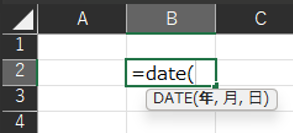
year “引数は、2023年のように年を表す4桁の数字です。month “引数は、その年の月を表す数字で、1から12まであります。day “引数は、その月の日数を表す数字で、1~31の範囲です。
たとえば、以下のように2023年1月1日の日付値を作成できます。
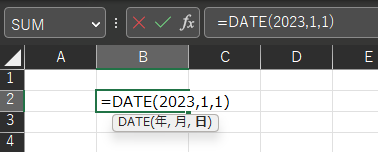
この式の結果は、以下の通り、日付値”2023/1/1″となります。
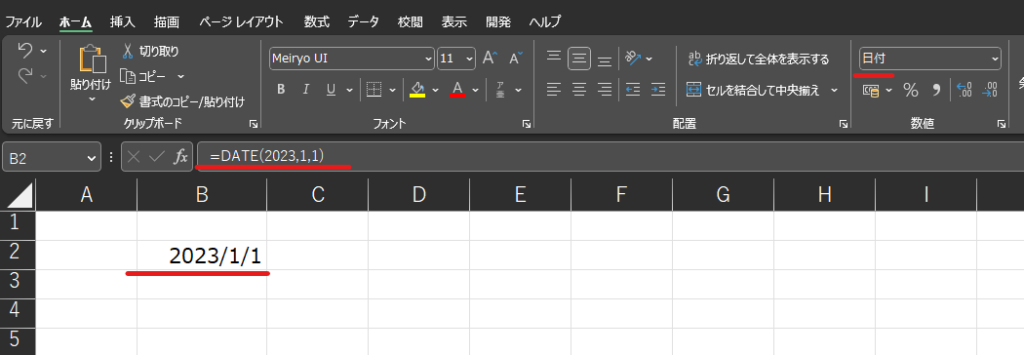
DATE関数は、他の数式や関数で使用するための日付値を作成する必要がある場合に便利です。また、指定した日付に日数を加算したり減算したりするような日付計算を行う場合にも使用できます。
例えば以下の通り、B2セルに入力されている”2023/1/1″を基準に、まず月を-1して”2022/12/1″を取得し、日付に”0″を指定することで、前月末、つまり11月の末尾を取得することができます。
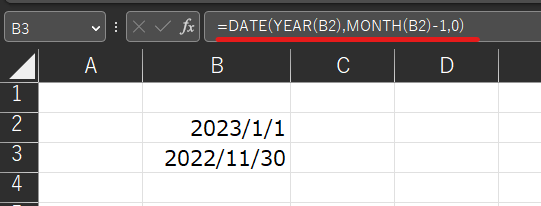
DATEVALUE関数
ExcelのDATEVALUE関数は、にテキストで入力された日付(例:”2023/1/1″)をExcelの有効な日付形式(例:44535)に変換するために使用されます。
データをインポートしたり、別のソースからコピーしたりすると、日付の値が日付ではなくテキストとして表示されることがあり、日付関連の計算を行う際に問題が発生することがあります。DATEVALUE関数は、日付のテキスト表現をExcelが認識できる日付値に変換することで、このトラブルを防ぎます。
DATEVALUE関数の構文は以下の通りです。
=DATEVALUE(日付文字列)
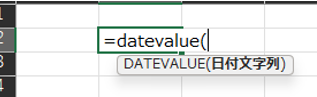
ここで、”日付文字列”は有効なExcelの日付に変換したいテキスト書式の日付です。日付は”yyyy/m/d”や”mm/dd/yyyy”のように、Excelが認識できる形式で入力する必要があります。
例えば、セルB2に”yyyy/m/d”という形式でテキスト入力された日付がある場合(日付データではエラーになるので注意)、以下の数式でExcelの有効な日付形式に変換することが可能です。
=DATEVALUE(B2)

この結果は、Excelの日付フォーマットで日付を表す通し番号となり、日付関連の計算や関数で使用することができます。
EDATE関数
ExcelのEDATE関数は、指定した開始日から指定した月数だけ前後した日付を返すことができます。EDATE関数の構文は以下の通りです。
EDATE(開始日, 月)
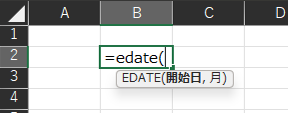
start_date引数は最初の日付で、months引数はstart_dateの前後何ヶ月かの日付です。
例えば、2022年1月1日から3ヶ月後の日付を求める場合は”=edate(“1/1/2022”,3)”となり、2022年4月1日という日付が返されます。
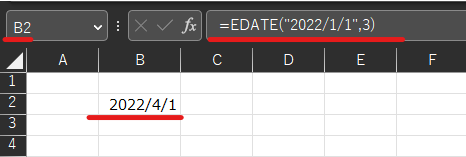
応用編
以下のページでは、DATE関数及びDATEVALUE関数と、新関数のFILTER関数を組み合わせることで、日付でフィルターを設定する方法を紹介します。応用編としてご参照ください。
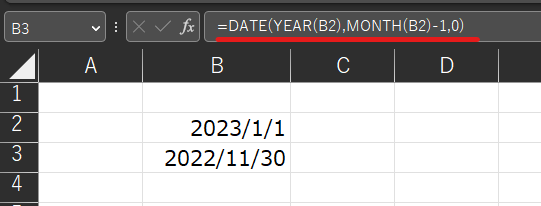
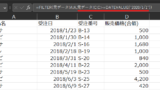


コメント